- Vedere il messaggio di account disabilitato quando si tenta di aprire l'App Store può essere molto fastidioso.
- Per iniziare a risolvere questo problema, devi reimpostare la password dell'ID Apple e seguire i passaggi successivi.
- Scopri come risolvere altri problemi esplorando i nostri dettagli Sezione risoluzione problemi Mac.
- Per altre guide utili su questo argomento, dai un'occhiata ai nostri dettagli Hub Mac.

Molti errori e problemi sono causati da un sistema disordinato. Pulirà e ottimizzerà il tuo sistema. Scaricalo ora e rendi il tuo Mac OS più veloce in soli tre semplici passaggi:
- Scarica e installa la lavatrice X9.
- Attendi che avvii una scansione automatica per trovare i problemi di Mac OS.
- Clic Pulito per sbarazzarsi di tutti i possibili problemi.
- Lavatrice X9 è stata scaricata da 0 lettori questo mese.
App Store è parte integrante di macOS, ma a volte gli utenti possono incontrare Il tuo account è stato disabilitato su App Store e iTunes
o Il tuo ID Apple è stato disabilitato messaggi di errore nell'App Store di Apple.Questo può essere un problema e nell'articolo di oggi ti mostreremo come risolverlo correttamente.
Come risolvere il tuo ID Apple è stato disabilitato Errore dell'App Store?
1. Reimposta la password dell'ID Apple
Il tuo account è probabilmente disabilitato perché tu o qualcun altro hai tentato di accedervi diverse volte senza successo. Per risolvere il problema, gli utenti suggeriscono di reimpostare la password. Puoi farlo seguendo questi passaggi:
- Navigare verso Menu Apple > Preferenze di Sistema.
- Clicca su ID Apple > Password e sicurezza.
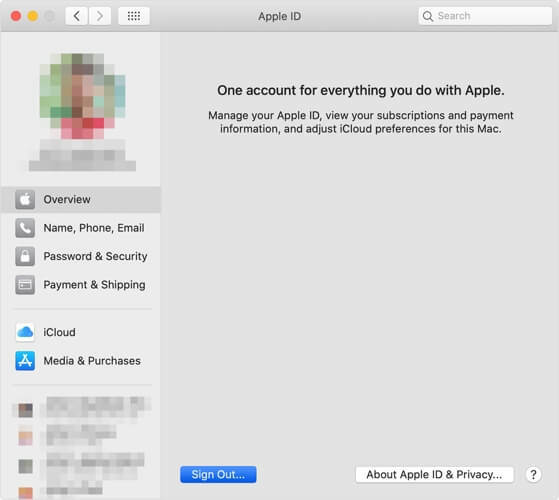
- Selezionare Hai dimenticato l'ID Apple o la password e seguire le istruzioni sullo schermo.
- Seleziona il Cambia la password opzione.
Dopo aver modificato la password, controlla se il problema persiste. Alcuni utenti suggeriscono anche di usare Pagina di recupero dell'account di Apple, quindi potresti provare anche quello. In alternativa, puoi provare a utilizzare la chiave di ripristino per accedere al tuo account.
2. Aspetta 24 ore

il tuo account è stato disabilitato viene visualizzato quando tu o qualcun altro tentate di accedere al vostro account senza successo troppe volte. Se non sei riuscito ad accedere correttamente più volte all'App Store, forse dovresti aspettare circa 24 ore e poi riprovare ad accedere.
3. Contatta l'assistenza clienti

Se le soluzioni precedenti non hanno funzionato per te, forse sarebbe meglio contattare l'assistenza clienti di Apple. Contattando l'assistenza clienti di Apple, saranno in grado di analizzare il problema e i dettagli e farti sapere il motivo esatto per cui il tuo account è stato disabilitato.
Ecco qua, queste sono alcune delle soluzioni che potrebbero aiutarti a risolvere il tuo account è stato disabilitato messaggio nell'App Store di Apple. Se le nostre soluzioni sono state utili, non esitare a farcelo sapere nella sezione commenti qui sotto.
Domande frequenti: ulteriori informazioni sull'account dell'App Store di Apple
- Perché l'App Store non mi consente di scaricare un'app?
Il motivo più comune per cui l'App Store non ti consente di scaricare un'app è un conflitto tra gli account e può essere facilmente risolto effettuando la disconnessione e accedendo nuovamente.
- Perché il mio ID Apple è disabilitato in App Store e iTunes?
Questo messaggio viene visualizzato sullo schermo ogni volta che hai un ordine App Store o iTunes non pagato. Per risolverlo, aggiungi più fondi o cambia il metodo di pagamento.
- Perché non riesco a scaricare app gratuite sul mio iPhone?
La causa più comune di questo problema è lo spazio di archiviazione insufficiente sul dispositivo. Libera spazio eliminando alcuni dati e riprova.

Hai ancora problemi con il tuo Mac OS?
Risolvili con questo strumento:
- Scarica e installa ora Lavatrice X9 dal sito ufficiale
- Attendi l'avvio di una scansione automatica e individua i problemi.
- Clic Pulito per iniziare a ottimizzare il tuo Mac OS per un'esperienza migliore.
Restoro è stato scaricato da 0 lettori questo mese.


